Chuyển Tin Nhắn Từ Iphone Cũ Qua Iphone Mới chưa bao giờ dễ dàng đến thế. Với sự phát triển của công nghệ, việc di chuyển dữ liệu, bao gồm cả tin nhắn, giữa các thiết bị iOS đã trở nên mượt mà và tiện lợi hơn bao giờ hết. Bài viết này sẽ hướng dẫn bạn chi tiết các phương pháp chuyển tin nhắn từ iPhone cũ sang iPhone mới một cách nhanh chóng và hiệu quả.
Các Phương Pháp Chuyển Tin Nhắn Từ iPhone Cũ Sang iPhone Mới
Có rất nhiều cách để chuyển tin nhắn từ iPhone cũ sang iPhone mới, từ việc sử dụng các tính năng tích hợp sẵn của Apple đến việc tận dụng các ứng dụng của bên thứ ba. Dưới đây là một số phương pháp phổ biến và hiệu quả nhất:
Sử Dụng Quick Start
Quick Start là một tính năng tiện lợi được tích hợp sẵn trên các thiết bị iOS, cho phép bạn chuyển dữ liệu nhanh chóng từ iPhone cũ sang iPhone mới khi thiết lập thiết bị. Đơn giản chỉ cần đặt hai iPhone gần nhau và làm theo hướng dẫn trên màn hình. Tính năng này sẽ sao chép hầu hết dữ liệu, bao gồm cả tin nhắn, từ iPhone cũ sang iPhone mới. Bạn có thể tham khảo thêm về việc sao lưu tin nhắn vào thẻ nhớ để có thêm lựa chọn lưu trữ.
Thông Qua iCloud Backup
iCloud Backup là một phương pháp sao lưu và khôi phục dữ liệu phổ biến cho người dùng iPhone. Trước khi đổi sang iPhone mới, hãy đảm bảo bạn đã sao lưu toàn bộ dữ liệu, bao gồm cả tin nhắn, lên iCloud. Sau đó, khi thiết lập iPhone mới, bạn có thể chọn khôi phục dữ liệu từ bản sao lưu iCloud. Phương pháp này đảm bảo tất cả tin nhắn của bạn sẽ được chuyển sang iPhone mới một cách an toàn và đầy đủ.
Sử Dụng iTunes hoặc Finder
iTunes (trên máy tính Windows hoặc macOS cũ) hoặc Finder (trên macOS Catalina trở lên) cũng là một lựa chọn để sao lưu và khôi phục dữ liệu iPhone. Kết nối iPhone cũ với máy tính, sao lưu dữ liệu, sau đó kết nối iPhone mới và khôi phục từ bản sao lưu vừa tạo. Phương pháp này tương tự như sử dụng iCloud Backup, nhưng dữ liệu sẽ được lưu trữ trên máy tính thay vì trên đám mây. Việc lọc tin nhắn theo ngày trong iMess cũng có thể giúp bạn quản lý tin nhắn hiệu quả hơn.
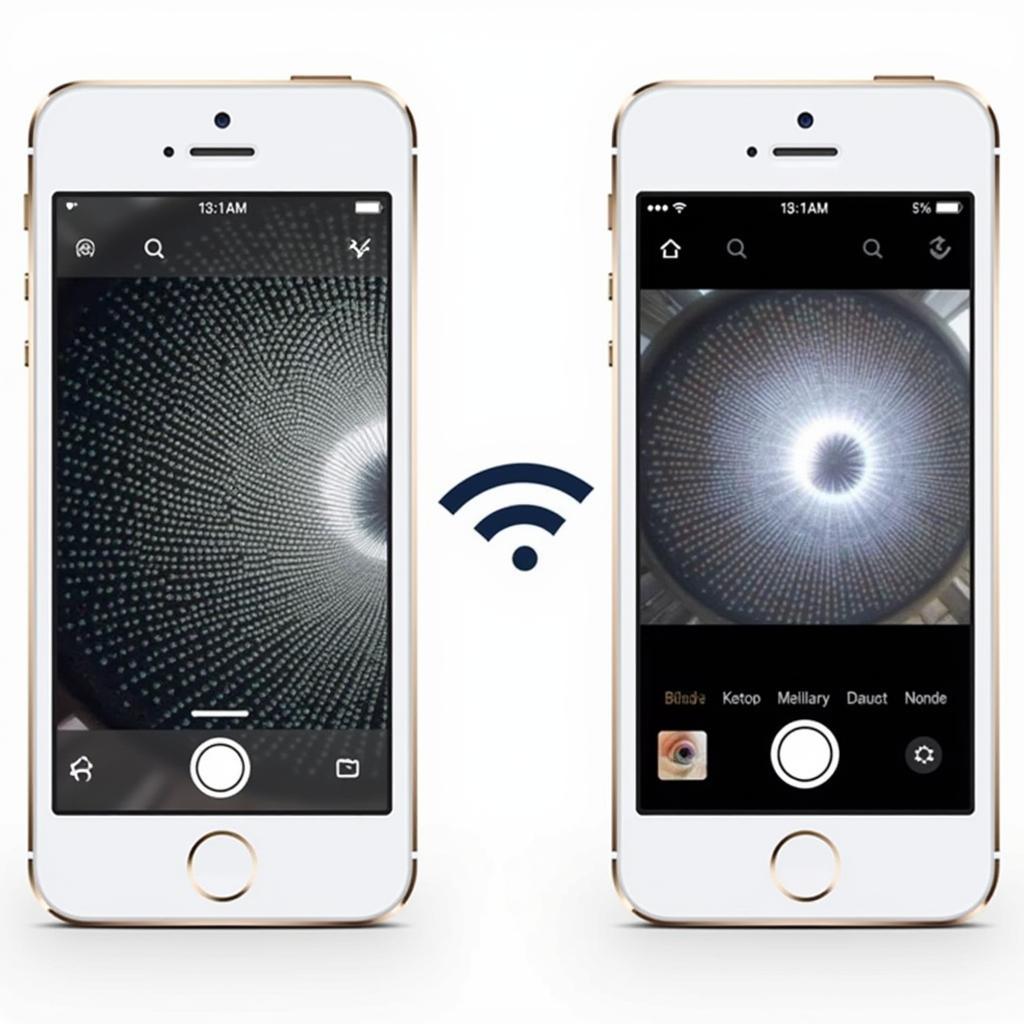 Chuyển tin nhắn từ iPhone cũ sang iPhone mới bằng Quick Start
Chuyển tin nhắn từ iPhone cũ sang iPhone mới bằng Quick Start
Ứng Dụng Chuyển Dữ Liệu Của Bên Thứ Ba
Ngoài các phương pháp trên, bạn cũng có thể sử dụng các ứng dụng chuyển dữ liệu của bên thứ ba. Có rất nhiều ứng dụng miễn phí và trả phí trên App Store cho phép bạn chuyển tin nhắn từ iPhone cũ sang iPhone mới một cách dễ dàng. Tuy nhiên, hãy lựa chọn ứng dụng uy tín để đảm bảo an toàn cho dữ liệu của bạn. Cài đặt bộ lọc tin nhắn Facebook cũng là một cách hữu ích để quản lý tin nhắn trên nền tảng mạng xã hội này.
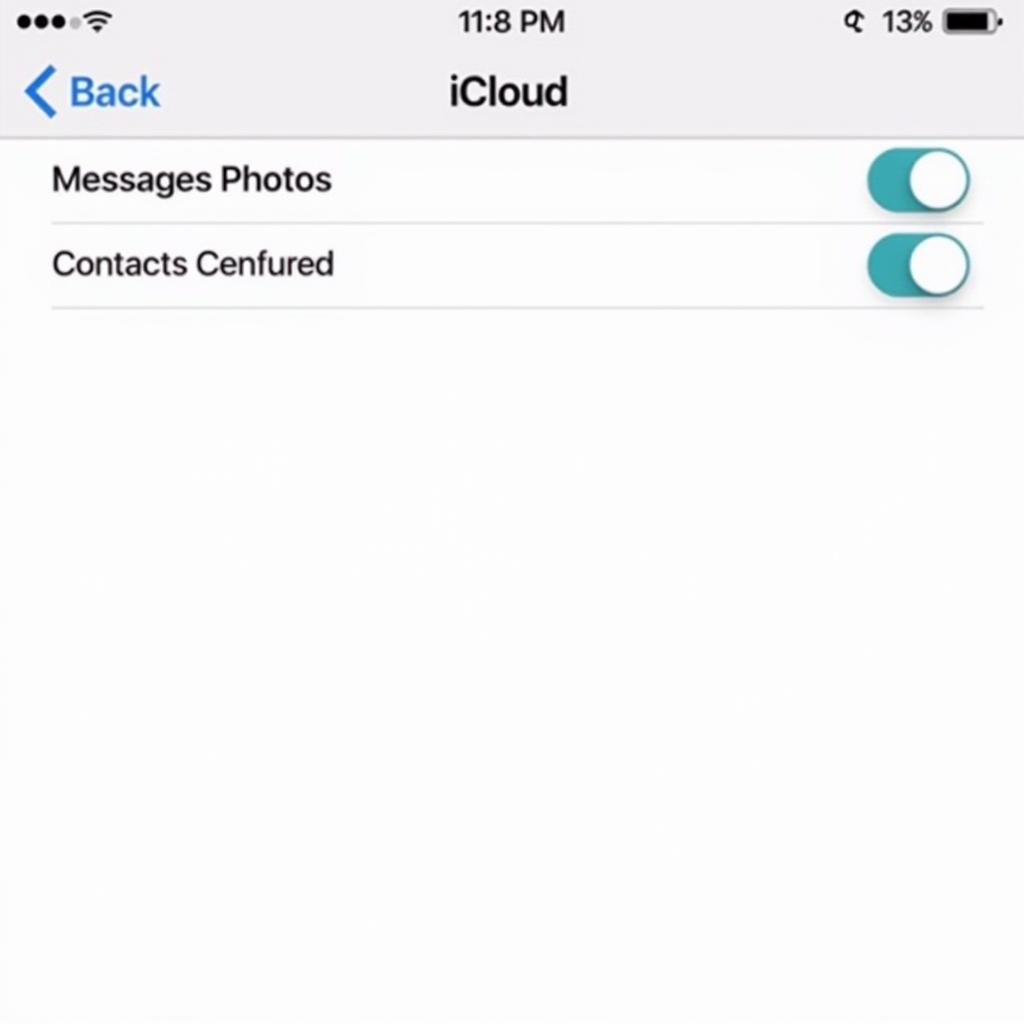 Chuyển tin nhắn từ iPhone cũ sang iPhone mới bằng iCloud Backup
Chuyển tin nhắn từ iPhone cũ sang iPhone mới bằng iCloud Backup
Chuyển Tin Nhắn Từ iPhone Cũ Sang iPhone Mới: Những Lưu Ý Quan Trọng
Trước khi bắt đầu chuyển tin nhắn, hãy đảm bảo cả hai iPhone đều được sạc đầy pin và có kết nối internet ổn định. Ngoài ra, hãy kiểm tra phiên bản iOS trên cả hai thiết bị để đảm bảo tính tương thích. Nếu bạn gặp bất kỳ sự cố nào trong quá trình chuyển tin nhắn, hãy thử khởi động lại cả hai thiết bị hoặc liên hệ với bộ phận hỗ trợ của Apple để được hỗ trợ. Biết cách bỏ chặn tin nhắn FB trên điện thoại cũng là một kỹ năng hữu ích để quản lý các cuộc trò chuyện của bạn.
Kết Luận
Chuyển tin nhắn từ iPhone cũ qua iPhone mới là một quá trình đơn giản và nhanh chóng nếu bạn biết cách thực hiện đúng. Hy vọng bài viết này đã cung cấp cho bạn những thông tin hữu ích và giúp bạn chuyển tin nhắn thành công.
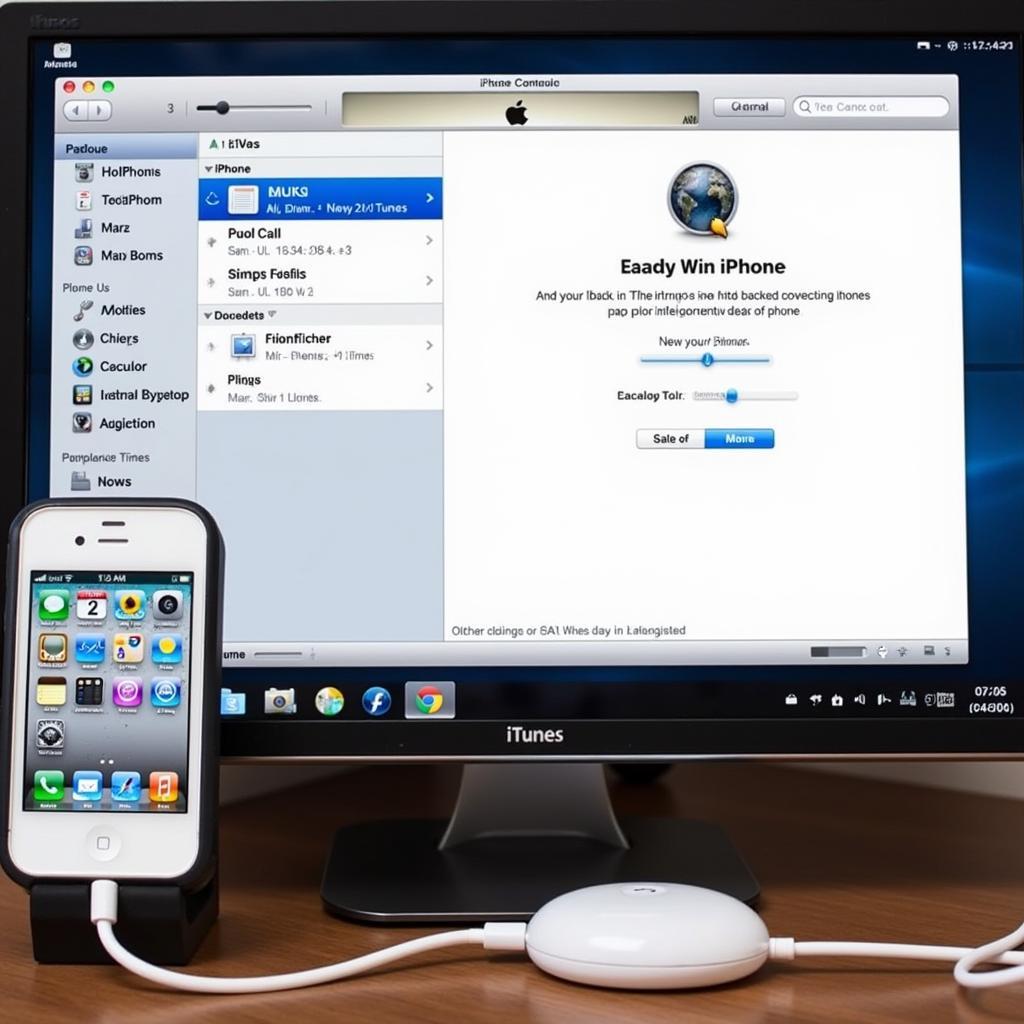 Chuyển tin nhắn từ iPhone cũ sang iPhone mới bằng iTunes
Chuyển tin nhắn từ iPhone cũ sang iPhone mới bằng iTunes
FAQ
-
Tôi có thể chuyển tin nhắn từ iPhone cũ sang iPhone mới mà không cần máy tính không?
Có, bạn có thể sử dụng Quick Start hoặc iCloud Backup. -
Tôi cần phải sao lưu toàn bộ dữ liệu mới có thể chuyển tin nhắn không?
Không nhất thiết, nhưng sao lưu toàn bộ dữ liệu sẽ giúp bạn khôi phục lại toàn bộ thông tin trên iPhone mới. -
Chuyển tin nhắn từ iPhone cũ sang iPhone mới mất bao lâu?
Thời gian chuyển tin nhắn phụ thuộc vào lượng dữ liệu và tốc độ internet. -
Nếu tôi không có kết nối internet thì sao?
Bạn có thể sử dụng iTunes hoặc Finder để chuyển tin nhắn. -
Tôi có thể chuyển tin nhắn từ iPhone cũ sang iPhone mới nếu chúng sử dụng iOS khác nhau không?
Có, nhưng việc chuyển dữ liệu có thể gặp một số hạn chế. -
Tôi có thể chọn lọc tin nhắn để chuyển không?
Tùy thuộc vào phương pháp bạn sử dụng. Một số ứng dụng của bên thứ ba cho phép bạn chọn lọc tin nhắn để chuyển. -
Làm thế nào để chuyển tin nhắn từ Blackberry sang iPhone? Xem thêm sao lưu tin nhắn từ Blackberry sang iPhone.
Mô tả các tình huống thường gặp câu hỏi
- Không đủ dung lượng iCloud: Hãy xóa bớt dữ liệu không cần thiết trên iCloud hoặc nâng cấp gói dung lượng.
- Quá trình chuyển dữ liệu bị gián đoạn: Kiểm tra lại kết nối internet và đảm bảo cả hai thiết bị đều được sạc đầy pin.
- Một số tin nhắn không được chuyển: Hãy thử lại hoặc sử dụng phương pháp khác.
Gợi ý các câu hỏi khác, bài viết khác có trong web.
Bạn muốn tìm hiểu thêm về việc sao lưu dữ liệu? Hãy xem bài viết sao lưu tin nhắn vào thẻ nhớ. Bạn đang tìm cách lọc tin nhắn theo ngày trong iMess? Hãy xem lọc tin nhắn theo ngày trong imess. Hoặc bạn muốn biết cách bỏ chặn tin nhắn fb trên đt và cài đặt bộ lọc tin nhắn facebook? Chúng tôi có bài viết hướng dẫn chi tiết.